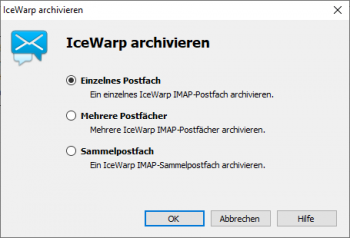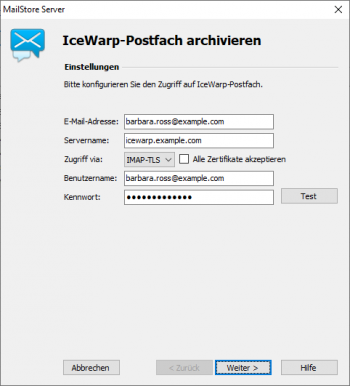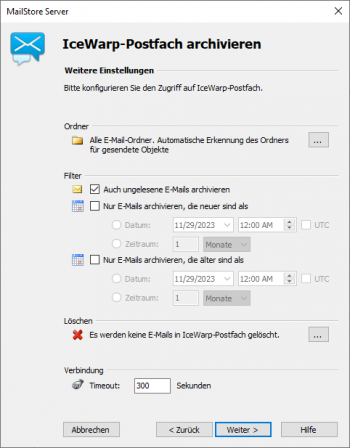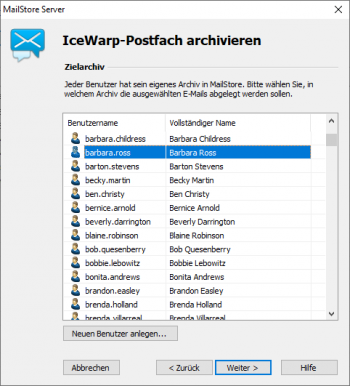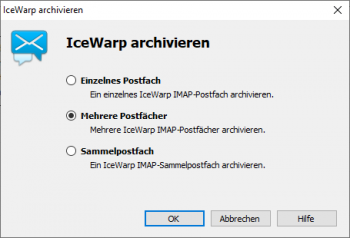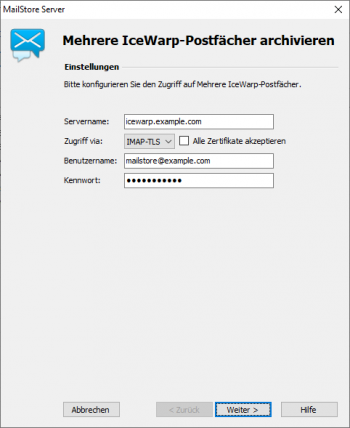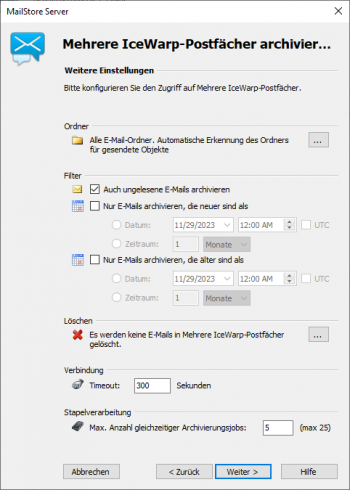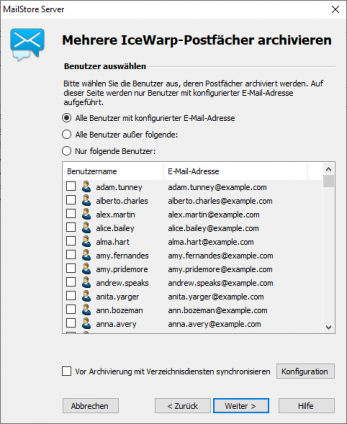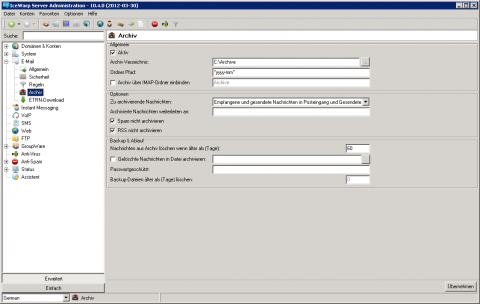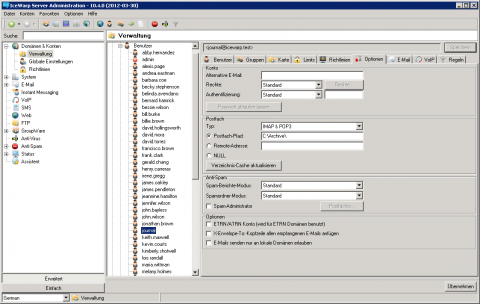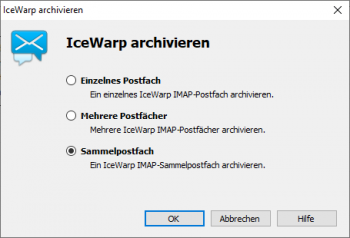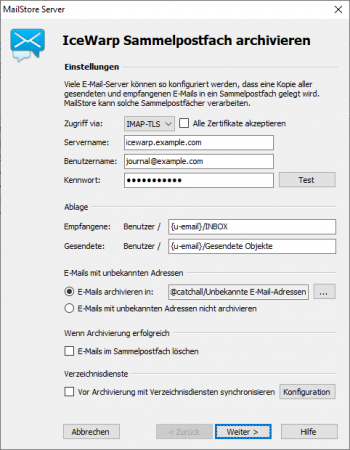E-Mail-Archivierung von IceWarp Server: Unterschied zwischen den Versionen
| [unmarkierte Version] | [gesichtete Version] |
| (22 dazwischenliegende Versionen von 4 Benutzern werden nicht angezeigt) | |||
| Zeile 1: | Zeile 1: | ||
| − | {{Implementation_Guide_Einleitung|IceWarp | + | {{Implementation_Guide_Einleitung|IceWarp Server}} |
| − | = Synchronisieren von Benutzern = | + | == Synchronisieren von Benutzern == |
| + | MailStore Server bietet eine besondere Unterstützung für die Synchronisierung von Benutzern mit einem IceWarp Server. Informationen zur Einrichtung finden Sie im Kapitel [[IceWarp Server-Integration]] des Handbuchs. | ||
| − | + | == Archivierung einzelner Postfächer == | |
| + | {{Archivierung Einzelnes Postfach Einleitung|IceWarp Server}} | ||
| + | {{Archivierung Einzelnes Postfach archivieren|IceWarp Mail Server|IceWarp_mailbox_00.png|IceWarp_mailbox_01.png|IceWarp_mailbox_02.png|IceWarp_mailbox_03.png}} | ||
| − | = Archivierung | + | == Archivierung mehrerer Postfächer in einem Schritt == |
| − | + | IceWarp Server ermöglicht seit Version 10.4 den Zugriff auf andere Benutzerpostfächer via IMAP in Abhängigkeit der entsprechenden Benutzerberechtigungen. Nachdem Sie einen neuen Benutzer angelegt oder einen bestehenden Benutzer mit entsprechenden Berechtigungen versehen habe, fahren Sie mit der Einrichtung des Archivierungsprofils wie folgt fort: | |
| − | + | ; <div class="msnote">'''Hinweis:''' Der archivierende Benutzer benötigt administrative Rechte auf dem IceWarp Server, um auf die Postfächer der anderen Benutzer zugreifen zu können. Ohne diese Rechte wird das Postfach des archivierenden Benutzers in alle MailStore Server-Benutzerarchive archiviert.</div> | |
| − | + | * Melden Sie sich als MailStore Server-Administrator über den MailStore Client an. | |
| − | |||
| − | |||
| − | |||
| − | * Melden Sie sich als MailStore-Administrator über den MailStore Client an. | ||
* Klicken Sie auf ''E-Mails archivieren''. | * Klicken Sie auf ''E-Mails archivieren''. | ||
* Wählen Sie aus der Liste ''E-Mail-Server'' im Bereich ''Profil erstellen'' des Fensters ''IceWarp Mail Server'' aus, um ein neues Archivierungsprofil zu erstellen. | * Wählen Sie aus der Liste ''E-Mail-Server'' im Bereich ''Profil erstellen'' des Fensters ''IceWarp Mail Server'' aus, um ein neues Archivierungsprofil zu erstellen. | ||
| Zeile 20: | Zeile 19: | ||
*:[[File:IceWarp_mailboxes_00.png|center|350px]] | *:[[File:IceWarp_mailboxes_00.png|center|350px]] | ||
* Wählen Sie ''Mehrere Postfächer'' aus. | * Wählen Sie ''Mehrere Postfächer'' aus. | ||
| − | * | + | *: {{Archivierung_Mehrere_oder_Sammel_Hinweis|mehrerer Postfächer|[[#Synchronisieren_von_Benutzern|Verzeichnisdienst-Synchronisierung]]}} |
*:[[File:IceWarp_mailboxes_01.png|center|350px]] | *:[[File:IceWarp_mailboxes_01.png|center|350px]] | ||
| − | * Geben Sie unter ''Servername'' den Namen Ihres IceWarp | + | * Geben Sie unter ''Servername'' den Namen Ihres IceWarp Servers ein. |
| − | * Wählen Sie unter ''Zugriff via'' das Protokoll aus, über das auf den IceWarp | + | * Wählen Sie unter ''Zugriff via'' das Protokoll aus, über das auf den IceWarp Server zugegriffen werden soll. Sie sollten nach Möglichkeit immer ''IMAP-TLS'' oder ''IMAP-SSL'' auswählen. |
| − | *: '''Hinweis:''' Wenn Sie die Archivierung automatisieren möchten und auf den IceWarp | + | *: '''Hinweis:''' Wenn Sie die Archivierung automatisieren möchten und auf den IceWarp Server per ''IMAP-TLS'' oder ''IMAP-SSL'' zugreifen, sollten Sie die Option ''SSL-Warnungen ignorieren'' aktivieren. Die automatische Ausführung der Archivierung schlägt sonst fehl, wenn auf dem IceWarp Server ein nicht-offizielles oder selbst signiertes Zertifikat verwendet wird. |
| − | * Geben Sie unter ''Benutzername'' und ''Kennwort'' die Zugangsdaten des Benutzers ein, der Zugriff auf alle zu archivierenden IceWarp | + | * Geben Sie unter ''Benutzername'' und ''Kennwort'' die Zugangsdaten des Benutzers ein, der Zugriff auf alle zu archivierenden IceWarp Server-Postfächer besitzt. Dies ist bei IceWarp Server ein Benutzer mit administrativen Rechten. |
* Klicken Sie auf ''Weiter'', um fortzufahren. | * Klicken Sie auf ''Weiter'', um fortzufahren. | ||
*:[[File:IceWarp_mailboxes_02.png|center|350px]] | *:[[File:IceWarp_mailboxes_02.png|center|350px]] | ||
* Passen Sie bei Bedarf die [[Grundlagen_der_E-Mail-Archivierung_mit_MailStore#Festlegen_der_zu_archivierenden_Ordner|Liste der zu archivierenden Ordner]], den Filter und die [[Grundlagen_der_E-Mail-Archivierung_mit_MailStore#E-Mails_nach_ihrer_Archivierung_l.C3.B6schen|Löschoptionen]] an. In den Standardeinstellungen werden keine E-Mails aus dem Postfach gelöscht. Der Timeout-Wert muss nur im konkreten Bedarfsfall (z.B. bei sehr langsam reagierenden Servern) angepasst werden. Bitte beachten Sie, dass diese Einstellungen für alle zu archivierenden Postfächer gelten, die Sie im nächsten Schritt bestimmen. | * Passen Sie bei Bedarf die [[Grundlagen_der_E-Mail-Archivierung_mit_MailStore#Festlegen_der_zu_archivierenden_Ordner|Liste der zu archivierenden Ordner]], den Filter und die [[Grundlagen_der_E-Mail-Archivierung_mit_MailStore#E-Mails_nach_ihrer_Archivierung_l.C3.B6schen|Löschoptionen]] an. In den Standardeinstellungen werden keine E-Mails aus dem Postfach gelöscht. Der Timeout-Wert muss nur im konkreten Bedarfsfall (z.B. bei sehr langsam reagierenden Servern) angepasst werden. Bitte beachten Sie, dass diese Einstellungen für alle zu archivierenden Postfächer gelten, die Sie im nächsten Schritt bestimmen. | ||
* Klicken Sie auf ''Weiter'', um fortzufahren. | * Klicken Sie auf ''Weiter'', um fortzufahren. | ||
| − | + | {{Archivierung_Mehrere_Postfächer_Optionen|IceWarp_mailboxes_03.png|IceWarp}} | |
| − | |||
| − | |||
| − | |||
| − | |||
| − | |||
| − | |||
| − | |||
| − | |||
| − | |||
| − | |||
| − | |||
| − | |||
| − | = Archivierung aller E-Mails direkt bei Ein- und Ausgang = | + | == Archivierung aller E-Mails direkt bei Ein- und Ausgang == |
| − | Der IceWarp | + | Der IceWarp Server bietet eine einfache Möglichkeit, alle E-Mails in ein IceWarp Server-eigenes Archivpostfach zuzustellen. Aus diesem IceWarp Server-Archivpostfach lässt sich dann mit Hilfe des entsprechenden Archivierungsprofils die Archivierung mit MailStore Server durchführen, wobei die E-Mails auf die entsprechenden Archive der MailStore Server-Benutzer verteilt werden. |
| − | == Schritt 1: Einrichtung der IceWarp | + | === Schritt 1: Einrichtung der IceWarp Server-Archivfunktion === |
| − | Um ein zentrales Sammelpostfach zu erstellen, in dem alle ein- und ausgehenden E-Mails in Kopie zugestellt werden, muss zunächst wie im Folgenden beschrieben die Archivfunktion im IceWarp | + | Um ein zentrales Sammelpostfach zu erstellen, in dem alle ein- und ausgehenden E-Mails in Kopie zugestellt werden, muss zunächst wie im Folgenden beschrieben die Archivfunktion im IceWarp Server aktiviert und konfiguriert werden. |
* Melden Sie sich als Administrator am IceWarp Server Administrator oder IceWarp WebAdmim an. | * Melden Sie sich als Administrator am IceWarp Server Administrator oder IceWarp WebAdmim an. | ||
| Zeile 55: | Zeile 42: | ||
* Klicken Sie auf ''E-Mail'' und dann auf ''Archiv''. | * Klicken Sie auf ''E-Mail'' und dann auf ''Archiv''. | ||
*:[[File:IceWarp_user_01.png|480px|center|]] | *:[[File:IceWarp_user_01.png|480px|center|]] | ||
| − | * Aktivieren Sie im Abschnitt ''Allgemein'' die Archivfunktion Ihres IceWarp | + | * Aktivieren Sie im Abschnitt ''Allgemein'' die Archivfunktion Ihres IceWarp Servers. |
| − | * Geben Sie ein ''Archiv-Verzeichnis'' z.B. ''C:\Archive\'' und optional einen ''Order Pfad'' an. IceWarp | + | * Geben Sie ein ''Archiv-Verzeichnis'' z.B. ''C:\Archive\'' und optional einen ''Order Pfad'' an. IceWarp Server legt unterhalb des Archiv-Verzeichnisses eine Orderstruktur in Form von ''Domain\Mailbox\Order Pfad'' an. |
* Aktivieren Sie im Abschnitt ''Optionen'' die Option ''RSS nicht archivieren'' und ggf. ''Spam nicht archivieren''. | * Aktivieren Sie im Abschnitt ''Optionen'' die Option ''RSS nicht archivieren'' und ggf. ''Spam nicht archivieren''. | ||
* Klicken Sie zum Speichern der Konfiguration auf ''Übernehmen''. | * Klicken Sie zum Speichern der Konfiguration auf ''Übernehmen''. | ||
| − | == Schritt 2: Einrichtung eines IceWarp-Postfachs zum Zugriff auf das IceWarp Archiv == | + | === Schritt 2: Einrichtung eines IceWarp Server-Postfachs zum Zugriff auf das IceWarp Server-Archiv === |
| − | Nachdem die Archivfunktion eingerichtet wurde, muss ein IceWarp Benutzer eingerichtet werden, welcher Zugriff auf das IceWarp Archiv besitzt. Dieser wird später zum Abruf der Nachrichten von MailStore verwendet. | + | Nachdem die Archivfunktion eingerichtet wurde, muss ein IceWarp Server-Benutzer eingerichtet werden, welcher Zugriff auf das IceWarp Server-Archiv besitzt. Dieser wird später zum Abruf der Nachrichten von MailStore Server verwendet. |
* Melden Sie sich als Administrator am IceWarp Server Administrator oder IceWarp WebAdmim an. | * Melden Sie sich als Administrator am IceWarp Server Administrator oder IceWarp WebAdmim an. | ||
* Klicken Sie auf ''Domänen & Konten'' > ''Verwaltung'' | * Klicken Sie auf ''Domänen & Konten'' > ''Verwaltung'' | ||
* Klicken Sie auf die Domäne in welcher Sie den Benutzer anlegen möchten | * Klicken Sie auf die Domäne in welcher Sie den Benutzer anlegen möchten | ||
| − | * Legen Sie nun wie gewohnt einen neuen IceWarp Benutzer an | + | * Legen Sie nun wie gewohnt einen neuen IceWarp Server-Benutzer an |
*:[[File:IceWarp_user_02.png|480px|center|]] | *:[[File:IceWarp_user_02.png|480px|center|]] | ||
* Tragen Sie in den Benutzeroptionen unter Postfach im Feld ''lokales Konto'' den vollständigen Pfad zum in Schritt 1 angegebenen Archiv-Verzeichnis an. | * Tragen Sie in den Benutzeroptionen unter Postfach im Feld ''lokales Konto'' den vollständigen Pfad zum in Schritt 1 angegebenen Archiv-Verzeichnis an. | ||
* Klicken Sie zum Fertigstellen auf ''Übernehmen''. | * Klicken Sie zum Fertigstellen auf ''Übernehmen''. | ||
| − | == Schritt 3: Konfiguration von MailStore Server == | + | === Schritt 3: Konfiguration von MailStore Server === |
| − | + | {{Archivierung Sammelpostfach archivieren|IceWarp Mail Server|IceWarp_catchall_00.png|IceWarp_catchall_01.png|[[#Synchronisieren_von_Benutzern|Verzeichnisdienst-Synchronisierung]]}} | |
| − | {{Archivierung Sammelpostfach archivieren|IceWarp Mail Server|IceWarp_catchall_00.png}} | ||
| − | = Weblinks = | + | == Weblinks == |
| − | |||
* [http://www.icewarp.de IceWarp Homepage] | * [http://www.icewarp.de IceWarp Homepage] | ||
| − | [[en:Archiving Emails from IceWarp | + | [[de:E-Mail-Archivierung von IceWarp Server]] |
| + | [[en:Archiving Emails from IceWarp Server]] | ||
Aktuelle Version vom 11. August 2022, 07:45 Uhr
Dieser Implementation Guide behandelt die Besonderheiten der Archivierung von IceWarp Server-Postfächern. Es wird vorausgesetzt, dass Sie bereits über eine MailStore Server Installation oder Test-Installation verfügen und sich mit der grundlegenden Funktionsweise von MailStore Server vertraut gemacht haben. Lesen Sie dazu bitte das Handbuch oder den Quick Start Guide.
MailStore Server bietet unterschiedliche Methoden an, um E-Mails aus IceWarp Server-Postfächern zu archivieren, welche im Folgenden beschrieben werden. Sollten Sie sich nicht sicher sein, welche der möglichen Archivierungsmethoden für Ihr Unternehmen die passende ist, empfehlen wir Ihnen das Kapitel Auswahl der richtigen Archivierungsstrategie.
Synchronisieren von Benutzern
MailStore Server bietet eine besondere Unterstützung für die Synchronisierung von Benutzern mit einem IceWarp Server. Informationen zur Einrichtung finden Sie im Kapitel IceWarp Server-Integration des Handbuchs.
Archivierung einzelner Postfächer
Das Einrichten von Archivierungsvorgängen für IceWarp Server-Postfächer erfolgt in Form von Archivierungsprofilen. Mittels der hier beschriebenen Vorgehensweise können Sie ein einzelnes IceWarp Server-Postfach für einen bestimmten MailStore-Benutzer archivieren. Die Durchführung der Archivierung kann manuell oder automatisch erfolgen. Weitere Informationen zu Archivierungsprofilen finden Sie im Kapitel Grundlagen der E-Mail-Archivierung mit MailStore.
- Falls Sie nicht Ihr eigenes Postfach in Ihr persönliches Benutzerarchiv archivieren wollen, müssen Sie sich als MailStore-Administrator anmelden. Nur ein MailStore-Administrator kann E-Mails für andere Anwender archivieren.
- Klicken Sie auf E-Mails archivieren.
- Wählen Sie aus der Liste E-Mail-Server im Bereich Profil erstellen des Fensters IceWarp Mail Server aus, um ein neues Archivierungsprofil zu erstellen.
- Der Assistent zum Festlegen der Archivierungseinstellungen öffnet sich.
- Wählen Sie Einzelnes Postfach aus.
- Füllen Sie die Felder E-Mail-Adresse, Servername, Zugriff via, Benutzername und Kennwort aus. Die E-Mail-Adresse dient der Beschriftung des Ordners im Archiv, den dieses Profil anlegt. Sie können die Angaben über die Schaltfläche Test überprüfen.
- Nur bei IMAP-TLS und IMAP-SSL: Kann das vom Server verwendete Zertifikat nicht verifiziert werden (z.B. weil es selbst-signiert oder durch eine unbekannte Zertifizierungsstelle unterzeichnet wurde), aktivieren Sie die Option Alle Zertifikate akzeptieren, um MailStore zu erlauben dennoch eine Verbindung herzustellen. Da diese Option zu einer unsicheren Konfiguration führt, werden jedoch Warnungen in der Zusammenfassung und/oder Startseite erscheinen.
- Klicken Sie auf Weiter.
- Passen Sie bei Bedarf die Liste der zu archivierenden Ordner, den Filter und die Löschoptionen an. Standardmäßig werden keine E-Mails aus einem Postfach gelöscht. Der Timeout-Wert muss nur im konkreten Bedarfsfall (z.B. bei sehr langsam reagierenden Servern) angepasst werden.
- Klicken Sie auf Weiter.
- Sollten Sie als MailStore-Administrator am MailStore Server angemeldet sein, können Sie im nächsten Schritt des Assistenten das Zielarchiv angeben. Wählen Sie hier das Archiv des Benutzers aus, für den das ausgewählte Postfach archiviert werden soll.
- Im letzten Schritt können Sie einen beliebigen Namen für das Archivierungsprofil festlegen. Nach einem Klick auf Fertigstellen wird das Archivierungsprofil unter diesem Namen in der Liste Gespeicherte Profile aufgeführt und kann auf Wunsch direkt gestartet oder automatisch ausgeführt werden.
Archivierung mehrerer Postfächer in einem Schritt
IceWarp Server ermöglicht seit Version 10.4 den Zugriff auf andere Benutzerpostfächer via IMAP in Abhängigkeit der entsprechenden Benutzerberechtigungen. Nachdem Sie einen neuen Benutzer angelegt oder einen bestehenden Benutzer mit entsprechenden Berechtigungen versehen habe, fahren Sie mit der Einrichtung des Archivierungsprofils wie folgt fort:
- Hinweis: Der archivierende Benutzer benötigt administrative Rechte auf dem IceWarp Server, um auf die Postfächer der anderen Benutzer zugreifen zu können. Ohne diese Rechte wird das Postfach des archivierenden Benutzers in alle MailStore Server-Benutzerarchive archiviert.
- Melden Sie sich als MailStore Server-Administrator über den MailStore Client an.
- Klicken Sie auf E-Mails archivieren.
- Wählen Sie aus der Liste E-Mail-Server im Bereich Profil erstellen des Fensters IceWarp Mail Server aus, um ein neues Archivierungsprofil zu erstellen.
- Der Assistent zum Festlegen der Archivierungseinstellungen öffnet sich.
- Wählen Sie Mehrere Postfächer aus.
- Hinweis: Die Archivierung mehrerer Postfächer erfordert, dass bereits MailStore Server-Benutzer mitsamt Ihren E-Mail-Adressen in der MailStore Server-Benutzerverwaltung angelegt sind. Ist dies nicht der Fall, bietet MailStore Server Ihnen an dieser Stelle die Möglichkeit, die Verzeichnisdienst-Synchronisierung einzurichten und auszuführen. Der Assistent wird danach fortgesetzt.
Alternativ können Sie den Assistenten abbrechen und die Benutzer manuell anlegen wie im Kapitel Einen neuen Benutzer anlegen beschrieben.
- Hinweis: Die Archivierung mehrerer Postfächer erfordert, dass bereits MailStore Server-Benutzer mitsamt Ihren E-Mail-Adressen in der MailStore Server-Benutzerverwaltung angelegt sind. Ist dies nicht der Fall, bietet MailStore Server Ihnen an dieser Stelle die Möglichkeit, die Verzeichnisdienst-Synchronisierung einzurichten und auszuführen. Der Assistent wird danach fortgesetzt.
- Geben Sie unter Servername den Namen Ihres IceWarp Servers ein.
- Wählen Sie unter Zugriff via das Protokoll aus, über das auf den IceWarp Server zugegriffen werden soll. Sie sollten nach Möglichkeit immer IMAP-TLS oder IMAP-SSL auswählen.
- Hinweis: Wenn Sie die Archivierung automatisieren möchten und auf den IceWarp Server per IMAP-TLS oder IMAP-SSL zugreifen, sollten Sie die Option SSL-Warnungen ignorieren aktivieren. Die automatische Ausführung der Archivierung schlägt sonst fehl, wenn auf dem IceWarp Server ein nicht-offizielles oder selbst signiertes Zertifikat verwendet wird.
- Geben Sie unter Benutzername und Kennwort die Zugangsdaten des Benutzers ein, der Zugriff auf alle zu archivierenden IceWarp Server-Postfächer besitzt. Dies ist bei IceWarp Server ein Benutzer mit administrativen Rechten.
- Klicken Sie auf Weiter, um fortzufahren.
- Passen Sie bei Bedarf die Liste der zu archivierenden Ordner, den Filter und die Löschoptionen an. In den Standardeinstellungen werden keine E-Mails aus dem Postfach gelöscht. Der Timeout-Wert muss nur im konkreten Bedarfsfall (z.B. bei sehr langsam reagierenden Servern) angepasst werden. Bitte beachten Sie, dass diese Einstellungen für alle zu archivierenden Postfächer gelten, die Sie im nächsten Schritt bestimmen.
- Klicken Sie auf Weiter, um fortzufahren.
- Sie haben nun die Möglichkeit, die Benutzer auszuwählen, deren Postfächer archiviert werden sollen.
- Folgende Optionen stehen zur Auswahl
- Alle Benutzer mit konfigurierter E-Mail-Adresse
Wählen Sie diese Option, um die Postfächer aller Benutzer zu archivieren, die in der MailStore-Benutzerverwaltung mitsamt einer hinterlegten E-Mail-Adresse eingerichtet sind. - Alle Benutzer außer folgende
Über diese Funktion können Sie über die untenstehende Liste einzelne Benutzer (und somit deren IceWarp-Postfächer) von der Archivierung ausschließen. - Nur folgende Benutzer
Über diese Funktion können Sie über die untenstehende Liste einzelne Benutzer (und somit deren IceWarp-Postfächer) in die Archivierung einschließen. Es werden nur die Postfächer der Benutzer archiviert, die explizit angegeben sind. - Vor der Archivierung mit Verzeichnisdienst synchronisieren
Wenn Sie diese Option aktivieren, wird vor jedem Archivierungsvorgang die MailStore-Benutzerliste mit dem konfigurierten Verzeichnisdienst synchronisiert. Dies hat den Vorteil, dass zum Beispiel ein neuer Mitarbeiter im Unternehmen vor der Archivierung automatisch als MailStore Server-Benutzer angelegt wird und MailStore Server damit auch sein IceWarp-Postfach automatisch archiviert. Diese Option ist gerade dann empfehlenswert, wenn Sie die Archivierung der Postfächer automatisch durchführen lassen wollen.
- Klicken Sie danach auf Weiter.
- Im letzten Schritt können Sie einen beliebigen Namen für das Archivierungsprofil festlegen und gegebenenfalls eine sofortige und/oder automatische Archivierung konfigurieren. Nach einem Klick auf Fertigstellen wird das Archivierungsprofil unter dem gewählten Namen in der Liste Gespeicherte Profile aufgeführt.
Archivierung aller E-Mails direkt bei Ein- und Ausgang
Der IceWarp Server bietet eine einfache Möglichkeit, alle E-Mails in ein IceWarp Server-eigenes Archivpostfach zuzustellen. Aus diesem IceWarp Server-Archivpostfach lässt sich dann mit Hilfe des entsprechenden Archivierungsprofils die Archivierung mit MailStore Server durchführen, wobei die E-Mails auf die entsprechenden Archive der MailStore Server-Benutzer verteilt werden.
Schritt 1: Einrichtung der IceWarp Server-Archivfunktion
Um ein zentrales Sammelpostfach zu erstellen, in dem alle ein- und ausgehenden E-Mails in Kopie zugestellt werden, muss zunächst wie im Folgenden beschrieben die Archivfunktion im IceWarp Server aktiviert und konfiguriert werden.
- Melden Sie sich als Administrator am IceWarp Server Administrator oder IceWarp WebAdmim an.
- Wechseln Sie in den Ansichtsmodus Erweitert.
- Klicken Sie auf E-Mail und dann auf Archiv.
- Aktivieren Sie im Abschnitt Allgemein die Archivfunktion Ihres IceWarp Servers.
- Geben Sie ein Archiv-Verzeichnis z.B. C:\Archive\ und optional einen Order Pfad an. IceWarp Server legt unterhalb des Archiv-Verzeichnisses eine Orderstruktur in Form von Domain\Mailbox\Order Pfad an.
- Aktivieren Sie im Abschnitt Optionen die Option RSS nicht archivieren und ggf. Spam nicht archivieren.
- Klicken Sie zum Speichern der Konfiguration auf Übernehmen.
Schritt 2: Einrichtung eines IceWarp Server-Postfachs zum Zugriff auf das IceWarp Server-Archiv
Nachdem die Archivfunktion eingerichtet wurde, muss ein IceWarp Server-Benutzer eingerichtet werden, welcher Zugriff auf das IceWarp Server-Archiv besitzt. Dieser wird später zum Abruf der Nachrichten von MailStore Server verwendet.
- Melden Sie sich als Administrator am IceWarp Server Administrator oder IceWarp WebAdmim an.
- Klicken Sie auf Domänen & Konten > Verwaltung
- Klicken Sie auf die Domäne in welcher Sie den Benutzer anlegen möchten
- Legen Sie nun wie gewohnt einen neuen IceWarp Server-Benutzer an
- Tragen Sie in den Benutzeroptionen unter Postfach im Feld lokales Konto den vollständigen Pfad zum in Schritt 1 angegebenen Archiv-Verzeichnis an.
- Klicken Sie zum Fertigstellen auf Übernehmen.
Schritt 3: Konfiguration von MailStore Server
Das Einrichten von Archivierungsvorgängen für Sammelpostfächer erfolgt in Form von Archivierungsprofilen. Allgemeine Informationen zu Archivierungsprofilen finden Sie im Kapitel Arbeiten mit Archivierungsprofilen.
Bitte gehen Sie zum Archivieren eines Sammelpostfachs wie folgt vor:
- Melden Sie sich als MailStore-Administrator über den MailStore Client an.
- Klicken Sie in MailStore auf E-Mails archivieren.
- Wählen Sie aus der Liste E-Mail-Server im Bereich Profil erstellen des Fensters IceWarp Mail Server aus, um ein neues Archivierungsprofil zu erstellen.
- Der Assistent zum Festlegen der Archivierungseinstellungen öffnet sich.
- Wählen Sie Sammelpostfach und klicken Sie auf OK.
- Hinweis: Die Archivierung eines Sammelpostfachs erfordert, dass bereits MailStore Server-Benutzer mitsamt Ihren E-Mail-Adressen in der MailStore Server-Benutzerverwaltung angelegt sind. Ist dies nicht der Fall, bietet MailStore Server Ihnen an dieser Stelle die Möglichkeit, die Verzeichnisdienst-Synchronisierung einzurichten und auszuführen. Der Assistent wird danach fortgesetzt.
Alternativ können Sie den Assistenten abbrechen und die Benutzer manuell anlegen wie im Kapitel Einen neuen Benutzer anlegen beschrieben.
- Hinweis: Die Archivierung eines Sammelpostfachs erfordert, dass bereits MailStore Server-Benutzer mitsamt Ihren E-Mail-Adressen in der MailStore Server-Benutzerverwaltung angelegt sind. Ist dies nicht der Fall, bietet MailStore Server Ihnen an dieser Stelle die Möglichkeit, die Verzeichnisdienst-Synchronisierung einzurichten und auszuführen. Der Assistent wird danach fortgesetzt.
- Füllen Sie die Felder Zugriff via, Servername, Benutzername und Kennwort aus. Sie können die Angaben über die Schaltfläche Test überprüfen.
- Nur bei IMAP-TLS und IMAP-SSL: Kann das vom Server verwendete Zertifikat nicht verifiziert werden (z.B. weil es selbst-signiert oder durch eine unbekannte Zertifizierungsstelle unterzeichnet wurde), aktivieren Sie die Option Alle Zertifikate akzeptieren, um MailStore zu erlauben dennoch eine Verbindung herzustellen. Da diese Option zu einer unsicheren Konfiguration führt, werden jedoch Warnungen in der Zusammenfassung und/oder Startseite erscheinen.
- Passen Sie evtl. weitere Ablageoptionen sowie das Verhalten bei E-Mails mit unbekannten Adressen an.
- Unter Ablage können die Platzhalter {u-email} oder {h-email} verwendet werden. {u-email} steht dabei für die primäre E-Mail-Adresse eines Benutzers und {h-email} für die E-Mail-Adresse, die im Header der E-Mail gefunden worden ist. Sollte ein Benutzer mehrere Alias haben, führt die Verwendung von {h-email} dazu, dass E-Mails, die an verschiedene Alias eines Benutzers gesendet worden sind, im Archiv in unterschiedlichen Ordnern abgelegt werden, während bei der Verwendung von {u-email} alle E-Mails unterhalb der primären E-Mail-Adresse ablegt werden.
- Hinweis: Wenn Sie zusätzlich zur Sammelpostfacharchivierung eine Benutzerpostfacharchivierung betreiben, passen Sie die Ablageordner hier so an, dass sie den Ordnern aus der Benutzerpostfacharchivierung entsprechen. Andernfalls könnten zusätzliche oder ähnliche Ordner im Archiv angezeigt werden. Die Groß- und Kleinschreibung der Ordner ist dabei zu beachten.
- Wenn Sie die Option Vor der Archivierung mit Verzeichnisdiensten synchronisieren aktivieren, wird vor jedem Archivierungsvorgang die MailStore-Benutzerliste mit dem konfigurierten Verzeichnisdienst synchronisiert. Dies hat den Vorteil, dass zum Beispiel ein neuer Mitarbeiter im Unternehmen vor der Archivierung automatisch als MailStore-Benutzer angelegt wird und MailStore somit seine E-Mails in das korrekte Benutzerarchiv einsortieren kann.
- Klicken sie auf Weiter
- Sie haben die Möglichkeit, über Löschoptionen festzulegen, wann archivierte E-Mails aus dem Sammelpostfach gelöscht werden sollen. Dadurch kann der Löschzeitpunkt mit der Backup-Strategie für MailStore Server koordiniert werden. Als Beispiel kann bei einem täglichen Backup die Löschung um einen Tag verzögert werden.
- Der Timeout-Wert muss nur im konkreten Bedarfsfall (z.B. bei sehr langsam reagierenden Servern) angepasst werden.
- Klicken sie auf Weiter
- Im letzten Schritt können Sie einen beliebigen Namen für das Archivierungsprofil festlegen. Nach einem Klick auf Fertigstellen wird das Archivierungsprofil unter diesem Namen in der Liste Gespeicherte Profile aufgeführt und kann auf Wunsch direkt gestartet oder automatisch ausgeführt werden.